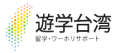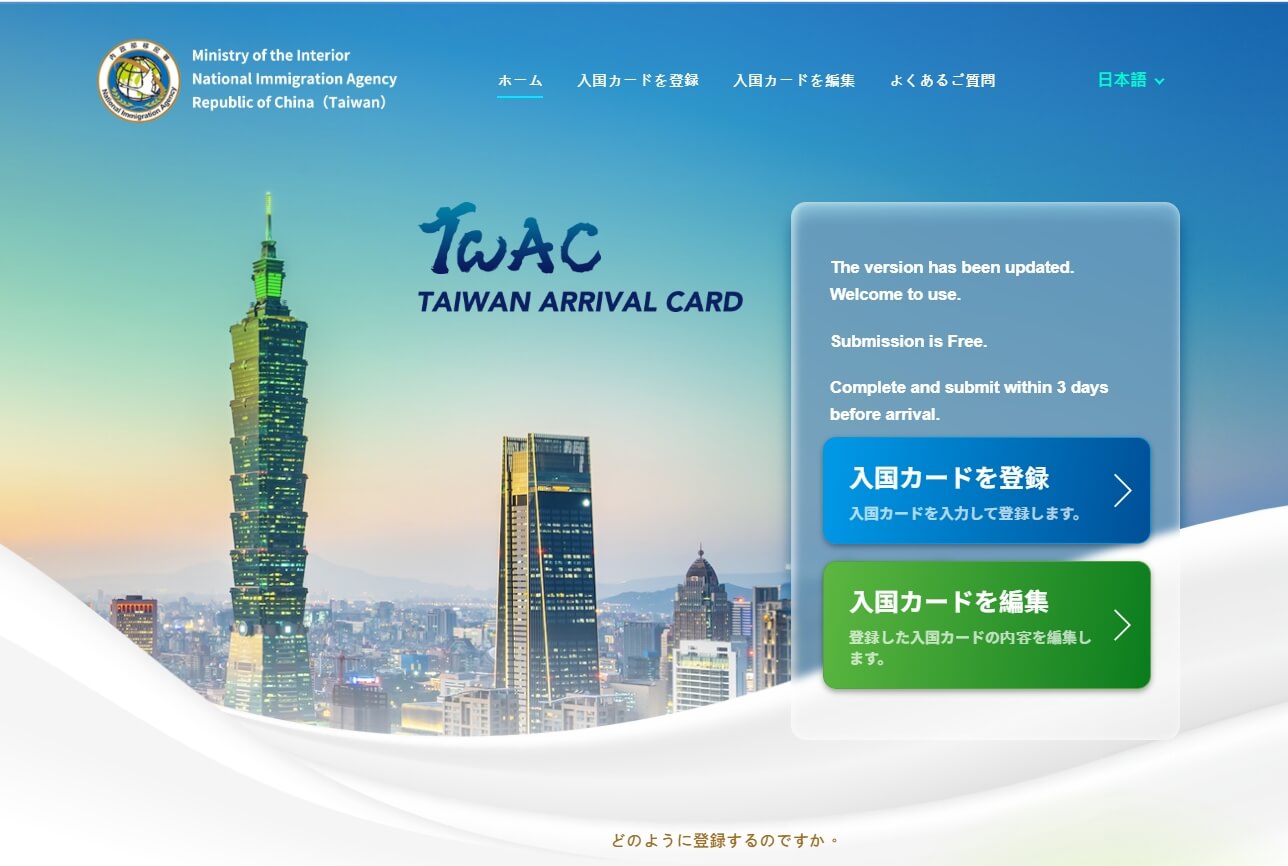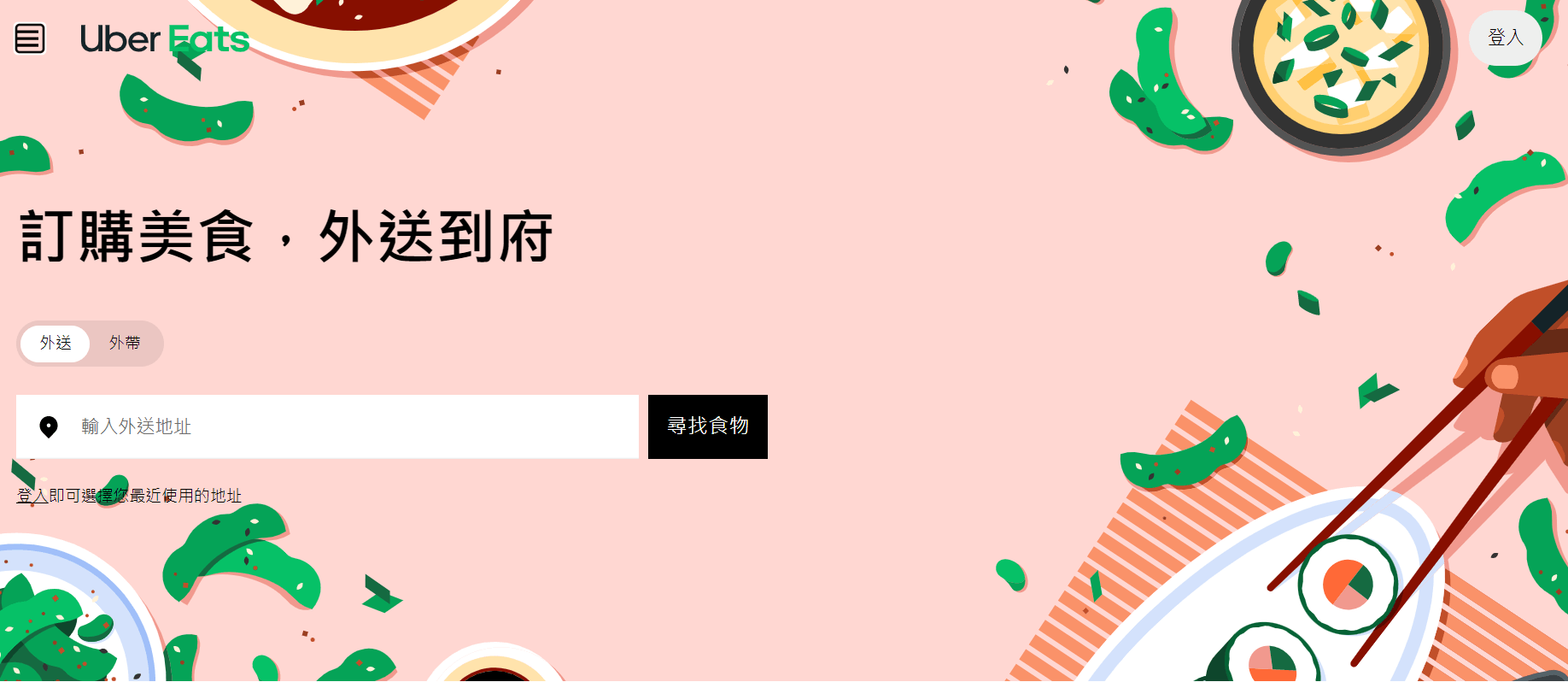
写真出典:https://www.ubereats.com/tw
出前やデリバリーというとお寿司やピザを
パーティーやお祝いの時に頼むというイメージだったのが
最近では一人分から、しかもドリンクだけなど
デリバリーできないものは無いんじゃないかってくらい便利で
多用されていますよね!
特にコロナの影響もあり
外出を控えUber Eatsやfoodpandaなどの利用が増えています
日本でも使ったことがある方も多いと思いますが
台湾でもとっても人気んなんです!
今回はUber Eats を中心にUber Eats とfoodpandaを紹介したいと思います
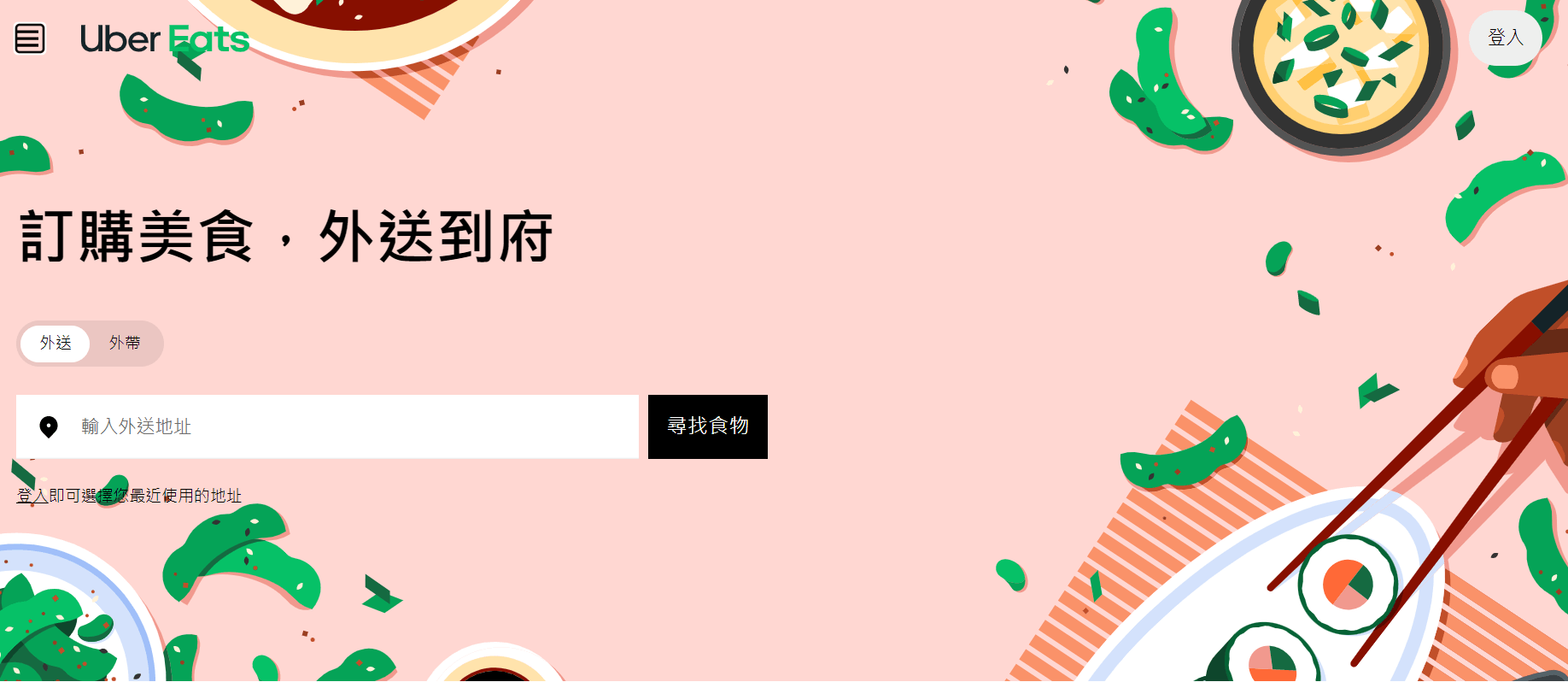
写真出典:https://www.ubereats.com/tw
出前やデリバリーというと
お寿司やピザを
パーティーやお祝いの時に頼む
というイメージだったのが
最近では一人分から
しかもドリンクだけなど
デリバリーできないものは無いん
じゃないかってくらい便利で
多用されていますよね!
特にコロナの影響もあり、外出を控え
Uber Eatsやfoodpandaなどの利用が
増えています
日本でも使ったことがある方も多い
と思いますが
台湾でもとっても人気んなんです!
今回はUber Eats を中心にUber Eats
とfoodpandaを紹介したいと思います

Uber Eats とは
Uber Eats (ウーバーイーツ)は
Uberが2014年に立ち上げたアメリカのオンラインフード注文・配達プラットフォームです
世界各地でサービスを提供し、台湾では四万二千店舗と連携しています
アプリを使えば、Uber Eatsが提携したレストラン、ドリンク店などの料理やドリンクを
配達員が利用者の指定した場所に届けてくれるデリバリーサービスです
Uber Eats (ウーバーイーツ)は
Uberが2014年に立ち上げた
アメリカのオンラインフード注文・
配達プラットフォームです
世界各地でサービスを提供し
台湾では四万二千店舗と連携して
います
アプリを使えば
Uber Eatsが提携したレストラン
ドリンク店などの料理やドリンクを
配達員が利用者の指定した場所に
届けてくれるデリバリーサービスです

Uber Eats 登録
では、携帯での登録方法を紹介します
※画像はandroidシステム
まず、APP STORE に【Uber Eats 】と打ち
専用のアプリをダウンロード
①【安裝】を押してダウンロードしてください
②ダウンロードできたら、【開啟】を押してアプリを開きます
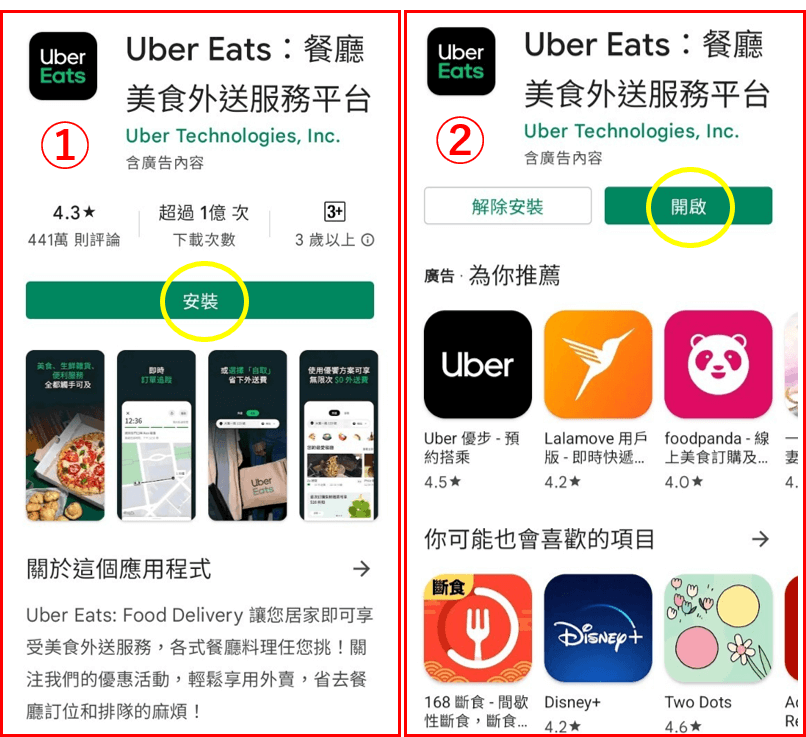
では
携帯での登録方法を紹介します
※画像はandroidシステム
まず、APP STORE に
【Uber Eats】と打ち
専用のアプリをダウンロード
①【安裝】を押して
ダウンロードしてください
②ダウンロードできたら
【開啟】を押してアプリを開きます
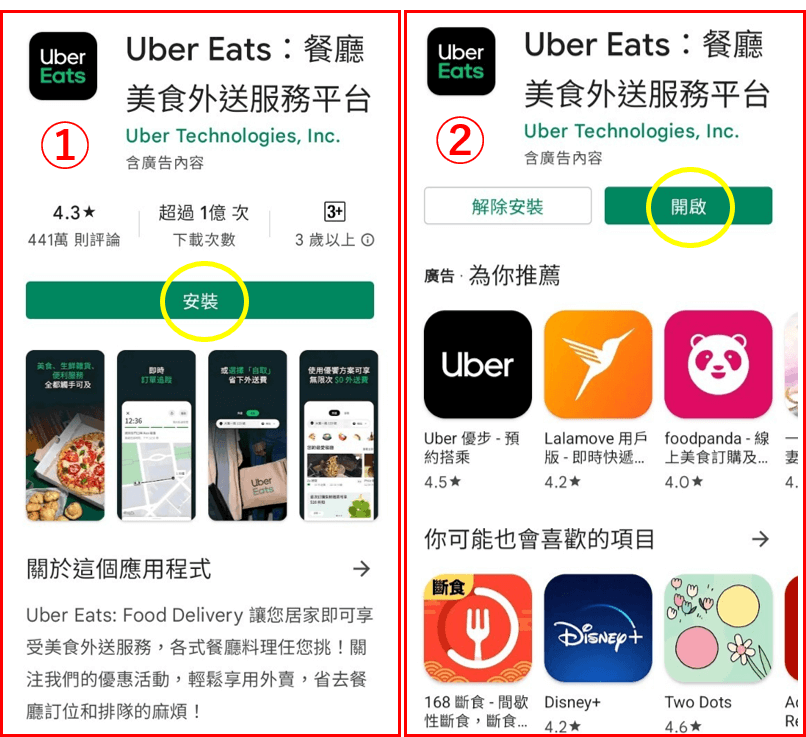
次は登録の手続きに参ります
③携帯番号を入力
④番号を入力したら【下一步(次のステップ)】を選択
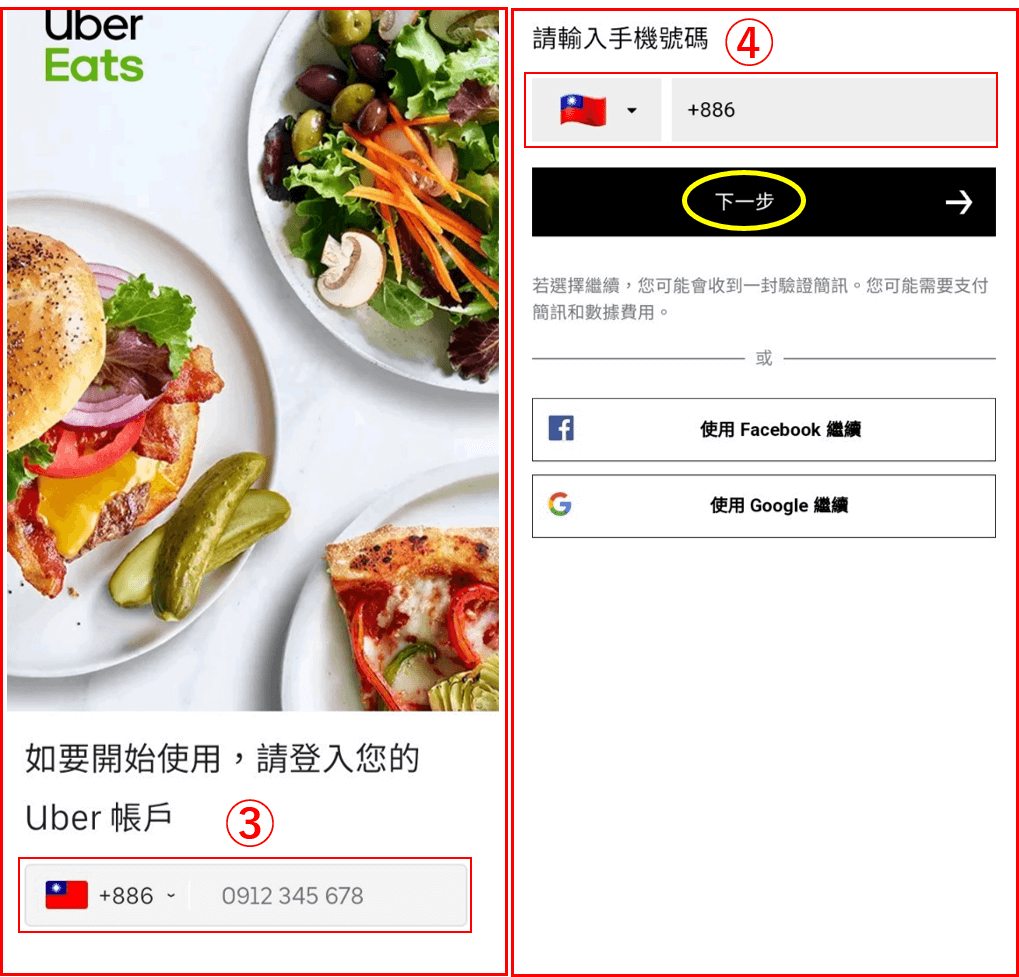
次は登録の手続きに参ります
③携帯番号を入力
④番号を入力したら
【下一步(次のステップ)】を選択
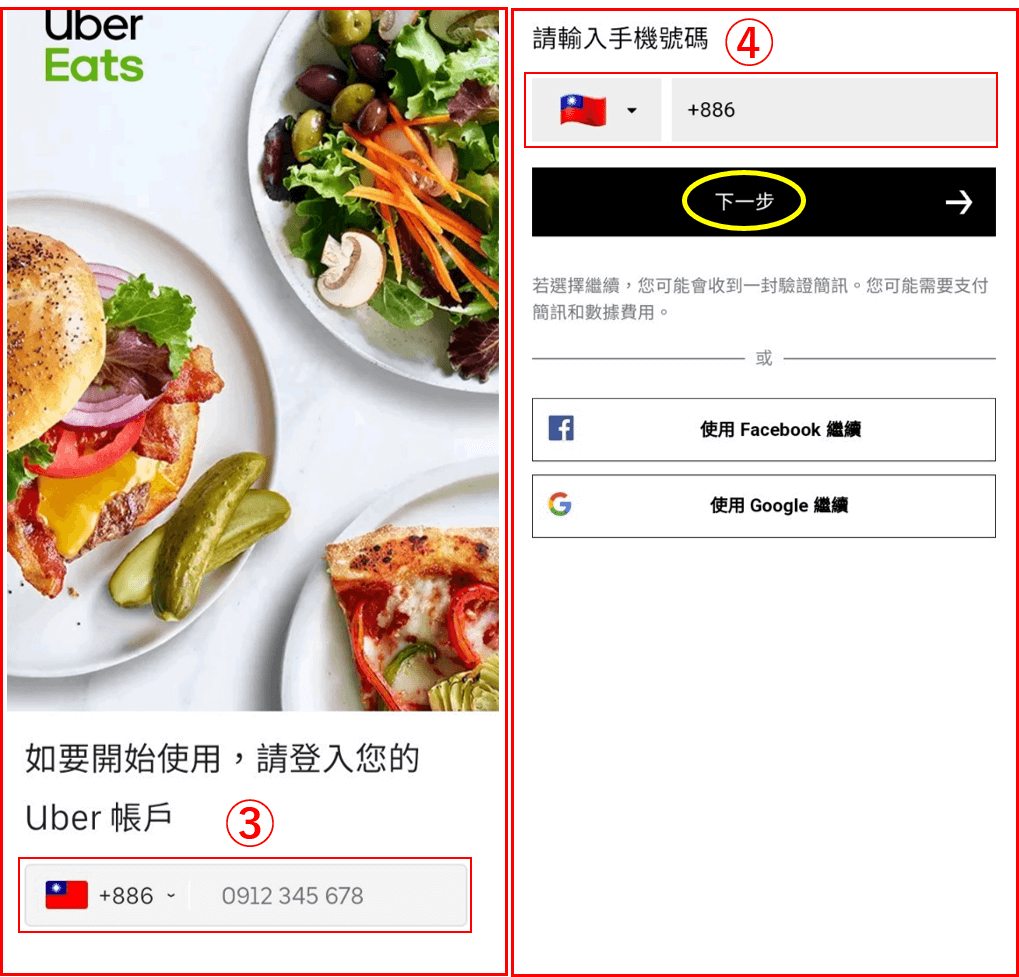
携帯番号入力したら
画面⑤に暗証番号を入れる必要があります
※携帯にショットメールが届き
画面⑥のように4桁の数字が発行されます
⑦【您的電子郵件地址是?(メールアドレス入力)】
【下一步(次のステップ)】を押してください
⑧【建立帳戶密碼(パスワードを設定)】
パスワード設定条件:英数字を含む8桁
設定したら【下一步(次のステップ)】を押してください
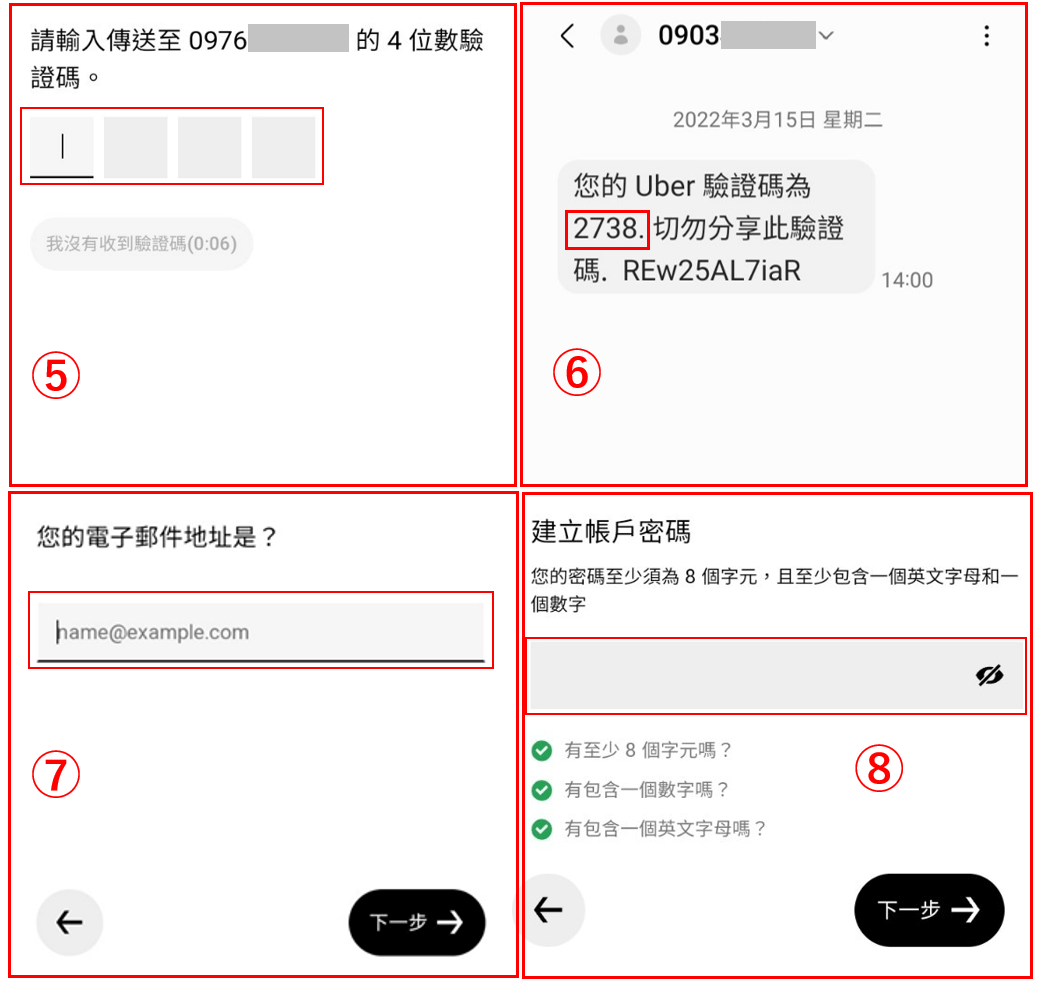
携帯番号入力したら
画面⑤に暗証番号を入れる
必要があります
※携帯にショットメールが届き
画面⑥のように4桁の数字が
発行されます
⑦【您的電子郵件地址是?
(メールアドレス入力)】
【下一步(次のステップ)】を
押してください
⑧【建立帳戶密碼
(パスワードを設定)】
パスワード設定条件:
英数字を含む8桁
設定したら【下一步
(次のステップ)】を押してください
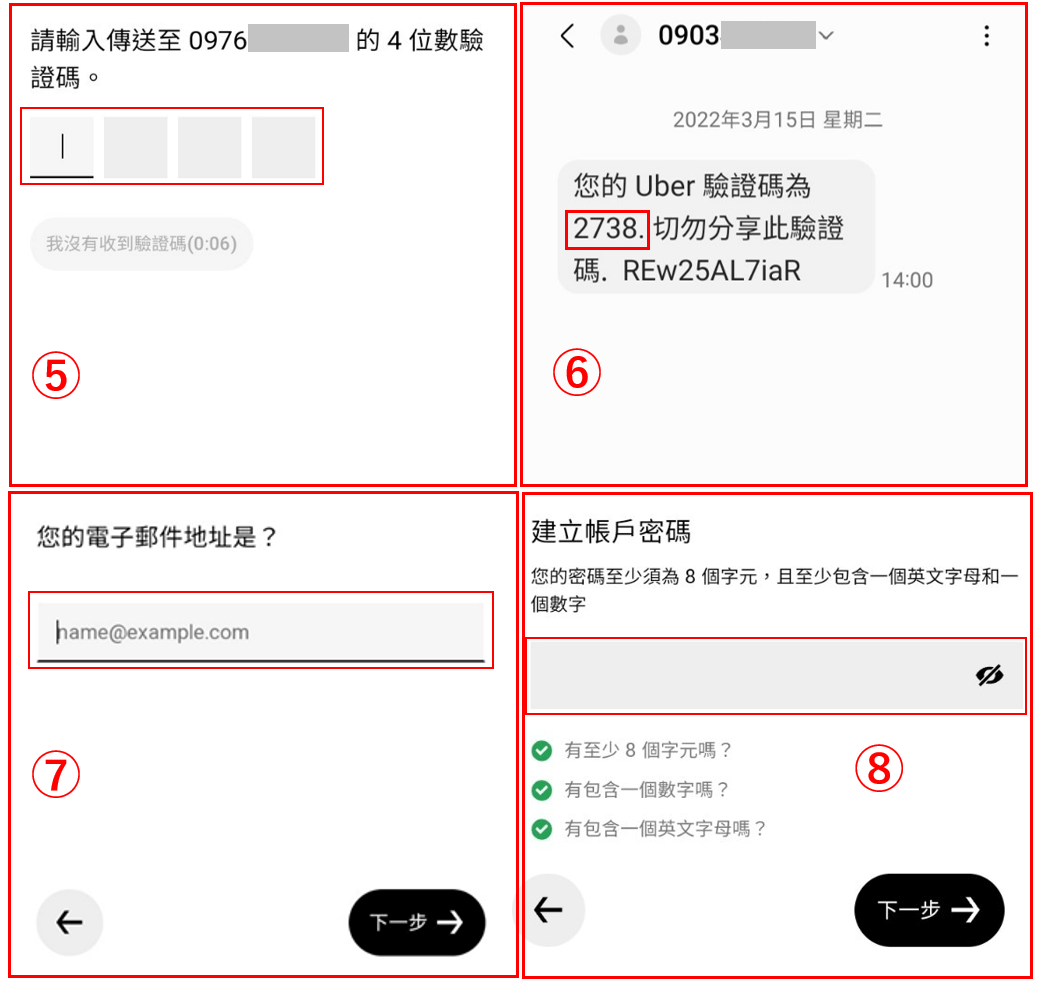
⑨は名前を入力(上が名前・下が苗字)→【下一步(次のステップ)】を選択
⑩【使用條款(利用規約)】、【隱私權聲明(プライバシーに関する声明)】を同意する
【我同意】黄色○にチエックして、【下一步((次のステップ))】を押してください
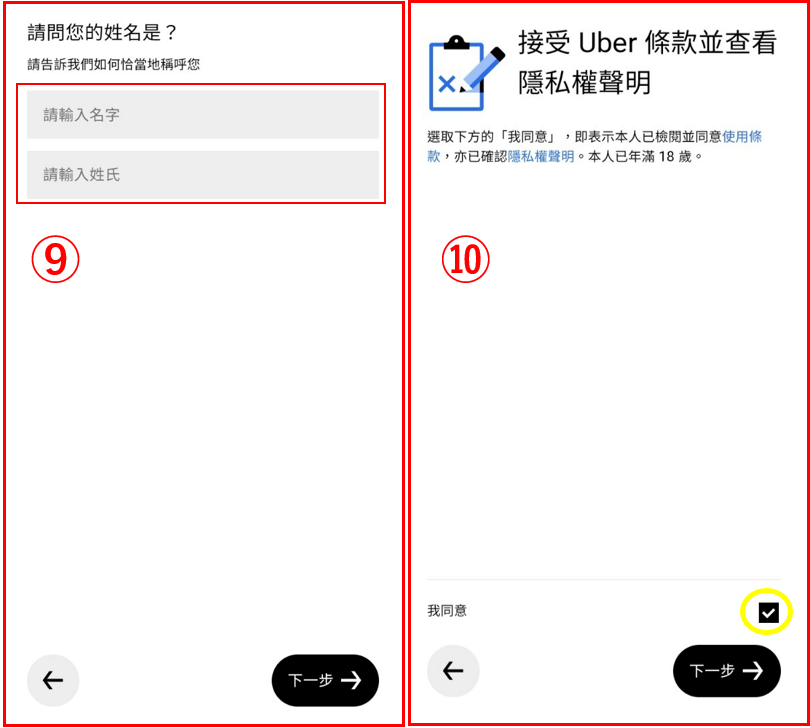
⑨は名前を入力
(上が名前・下が苗字)→
【下一步(次のステップ)】を選択
⑩【使用條款(利用規約)】
【隱私權聲明(プライバシーに関する
声明)】を同意する
【我同意】黄色○にチエックして
【下一步((次のステップ))】を
押してください
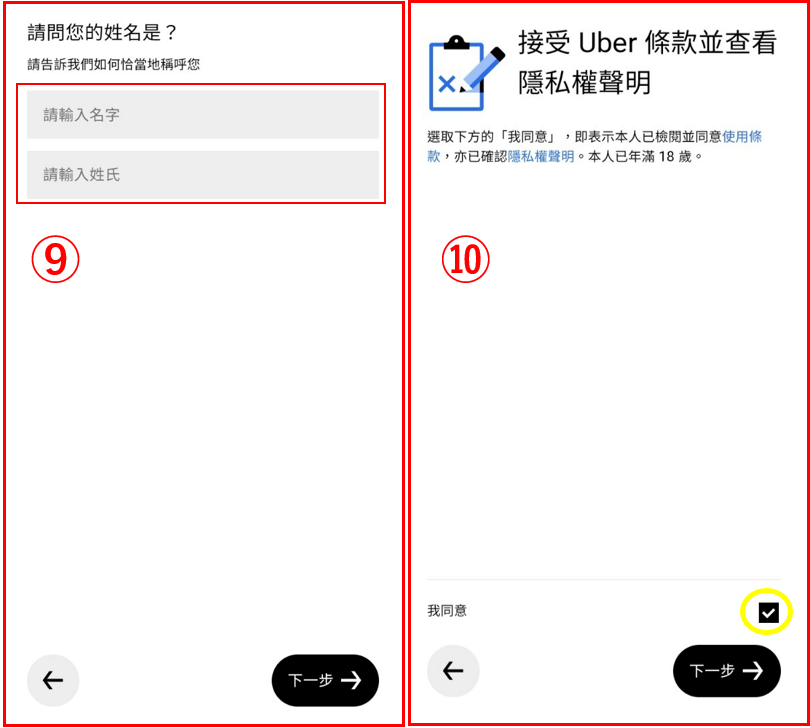
⑪の画面で、赤い枠のところに住所を入れてください
⑫の画面に以下の内容を入力してください
樓層或房號:階や部屋番号
公司或大樓名稱:会社名や建物名
【外送選項(デリバリー方法)】を選ぶ
在門口碰面:入り口で待つ
在外碰面:外で待つ
放在門口:入り口に置く
今回は入り口で待つを選択しました
【儲存並繼續(保存と続き)】を押してください
これで、基本の設定が完了です!
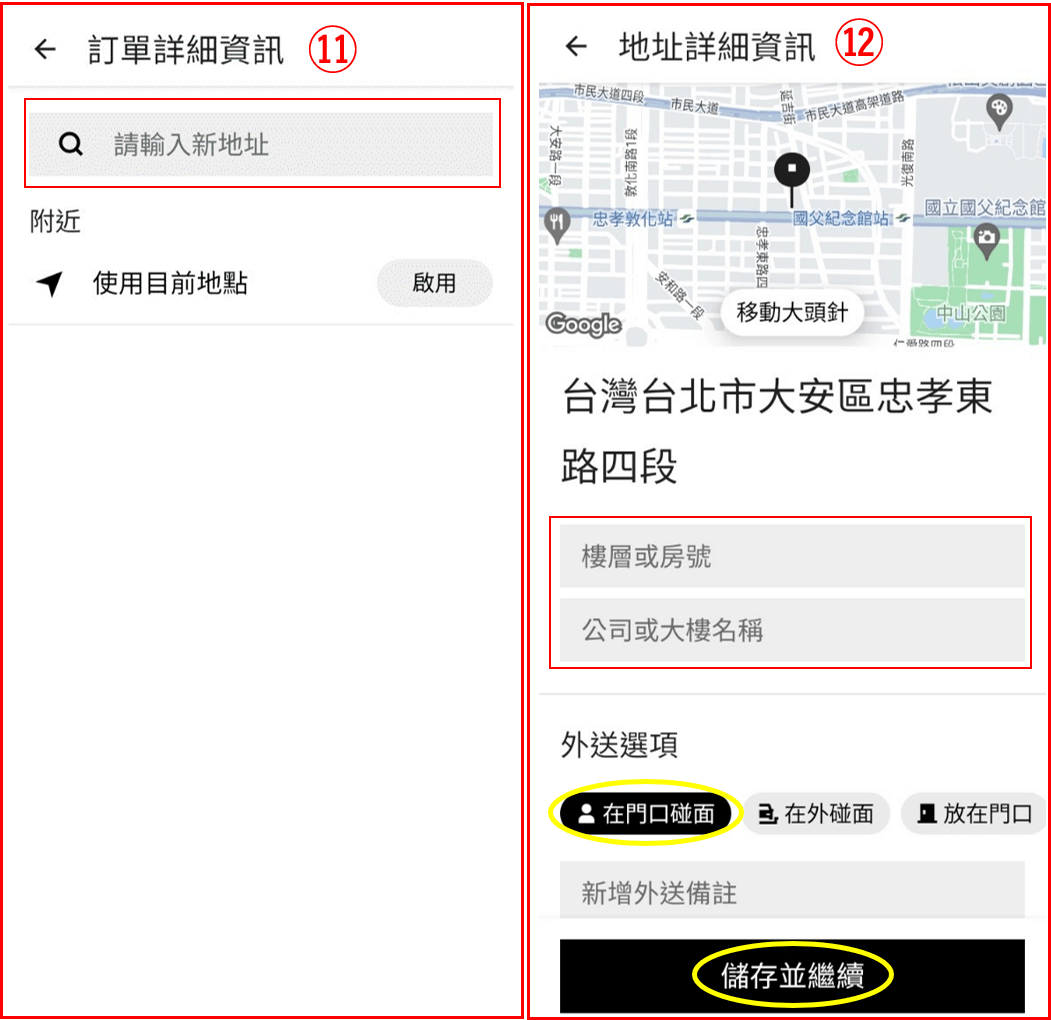
⑪の画面で、赤い枠のところに
住所を入れてください
⑫の画面に以下の内容を入力して
ください
樓層或房號:階や部屋番号
公司或大樓名稱:会社名や建物名
【外送選項(デリバリー方法)】を
選ぶ
在門口碰面:入り口で待つ
在外碰面:外で待つ
放在門口:入り口に置く
今回は入り口で待つを選択しました
【儲存並繼續(保存と続き)】を
押してください
これで、基本の設定が完了です!
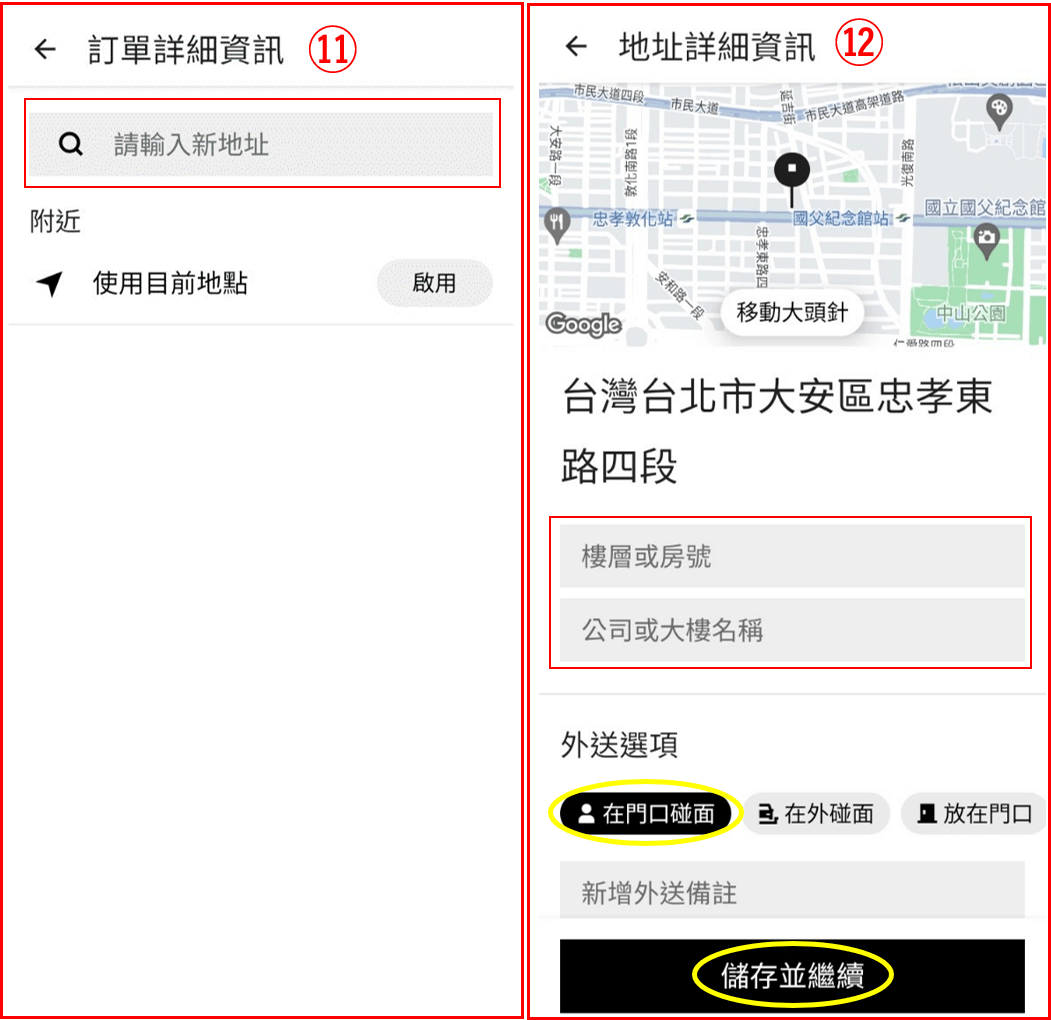

Uber Eats を注文してみる
では、早速注文をしてみましょう
①の画面の下の赤い○の
【瀏覽(見る)】を選択したらたくさんの店が選べます
今回は【珍珠奶茶(タピオカミルクティー)】ドリンクの店を選択
店を決めましたら、画面②のように
たくさんのドリンクが選べます
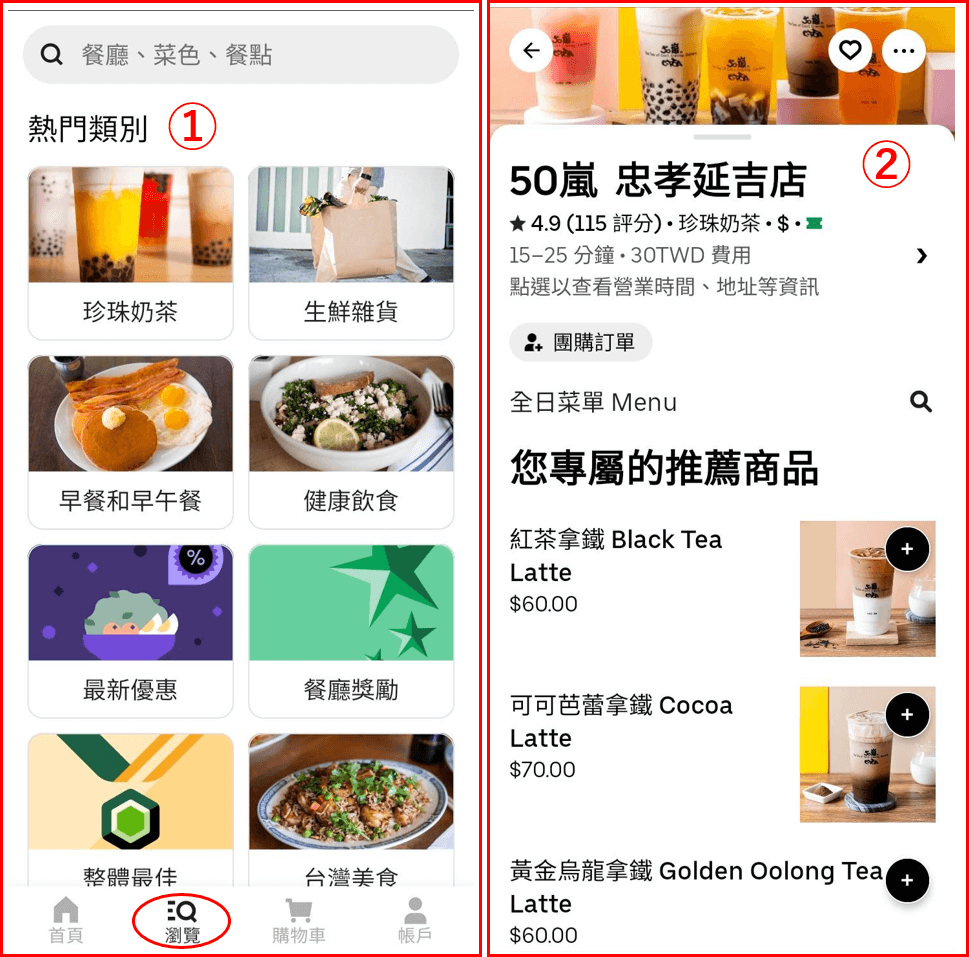
では、早速注文をしてみましょう
①の画面の下の赤い○の
【瀏覽(見る)】を選択したら
たくさんの店が選べます
今回は【珍珠奶茶(タピオカミルク
ティー)】ドリンクの店を選択
店を決めましたら
画面②のように
たくさんのドリンクが選べます
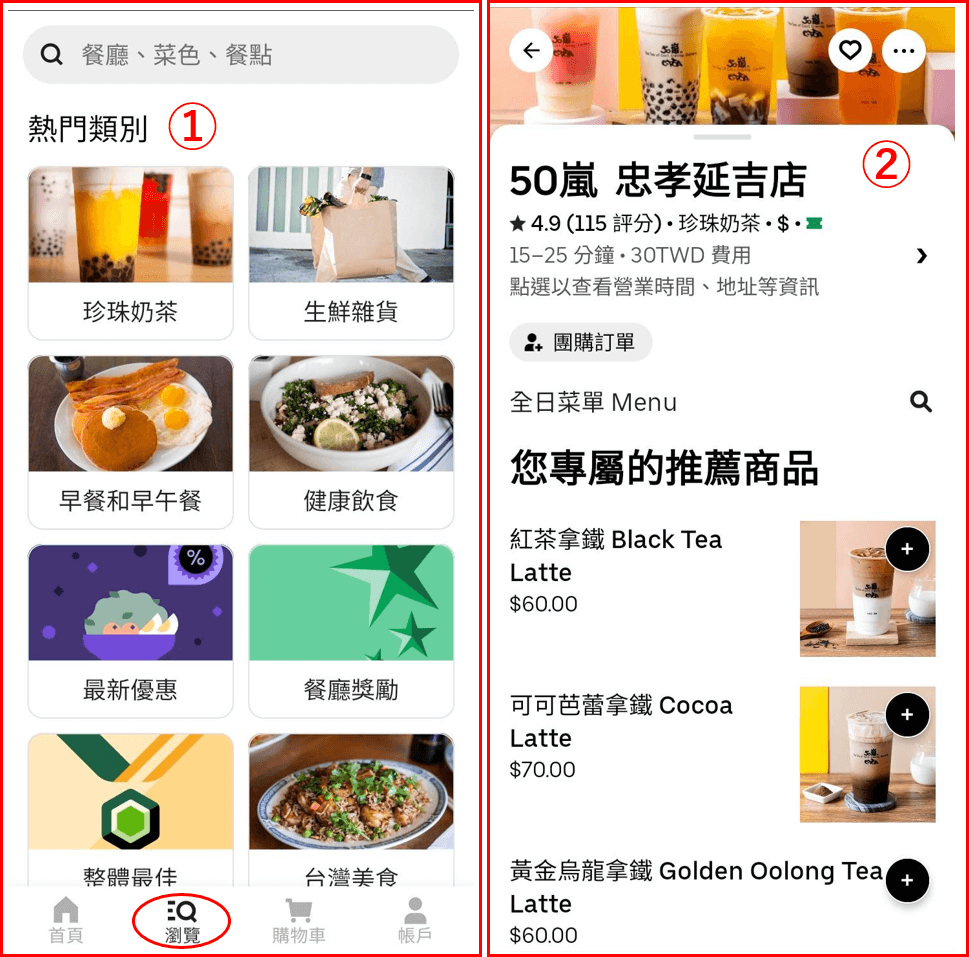
注文したいドリンクを決めて、その商品を選択すると
画面③のように商品名や価格、詳しい情報が確認できます
問題がなければ【前往結帳(お会計へ進む)】を押して
支払いの手続きに行きます
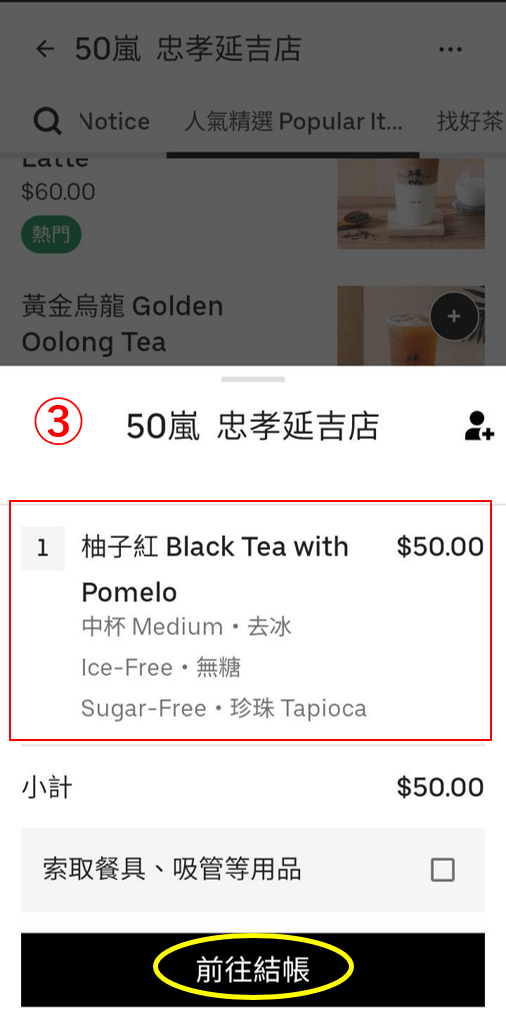
注文したいドリンクを決めて
その商品を選択すると
画面③のように商品名や価格
詳しい情報が確認できます
問題がなければ【前往結帳
(お会計へ進む)】を押して
支払いの手続きに行きます
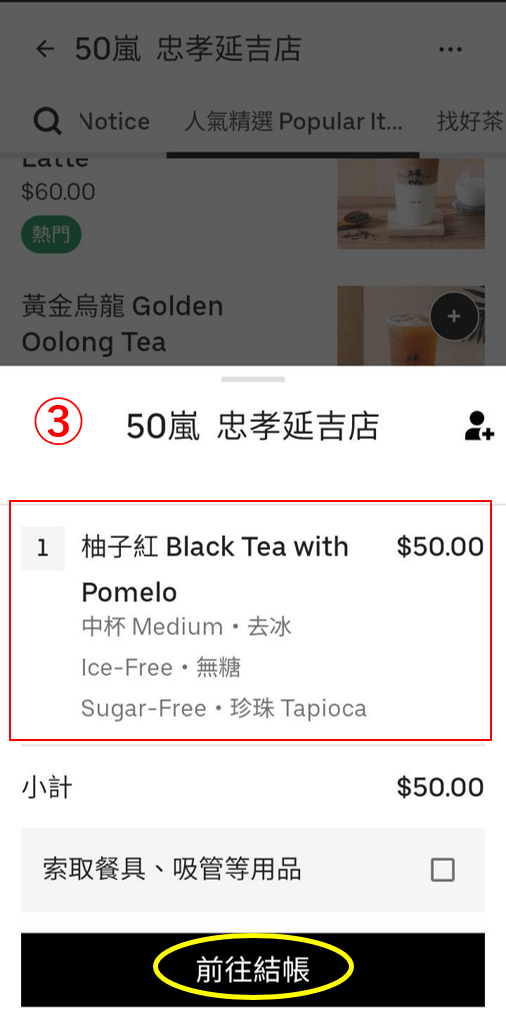
次の画面④にて
住所やデリバリーが必要な時間、送料、金額など
注文の内容を再確認できます
確認できたら【一鍵下訂單$50.00(クリックして注文)】を押して支払います
これで全ての手続きが完了
ドリンクが届くのを待つだけです!
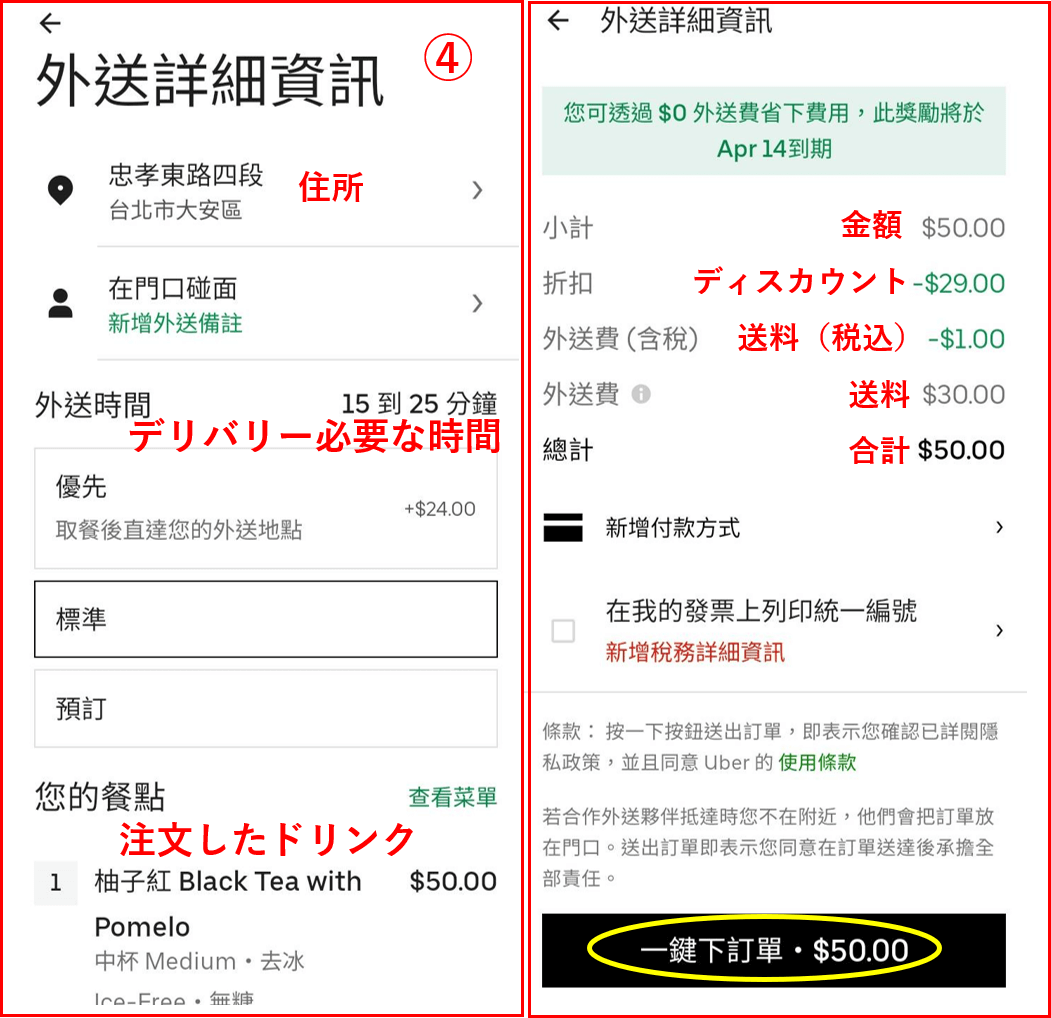
次の画面④にて
住所やデリバリーが必要な時間
送料、金額など注文の内容を
再確認できます
確認できたら【一鍵下訂單
$50.00(クリックして注文)】を
押して支払います
これで全ての手続きが完了
ドリンクが届くのを待つだけです!
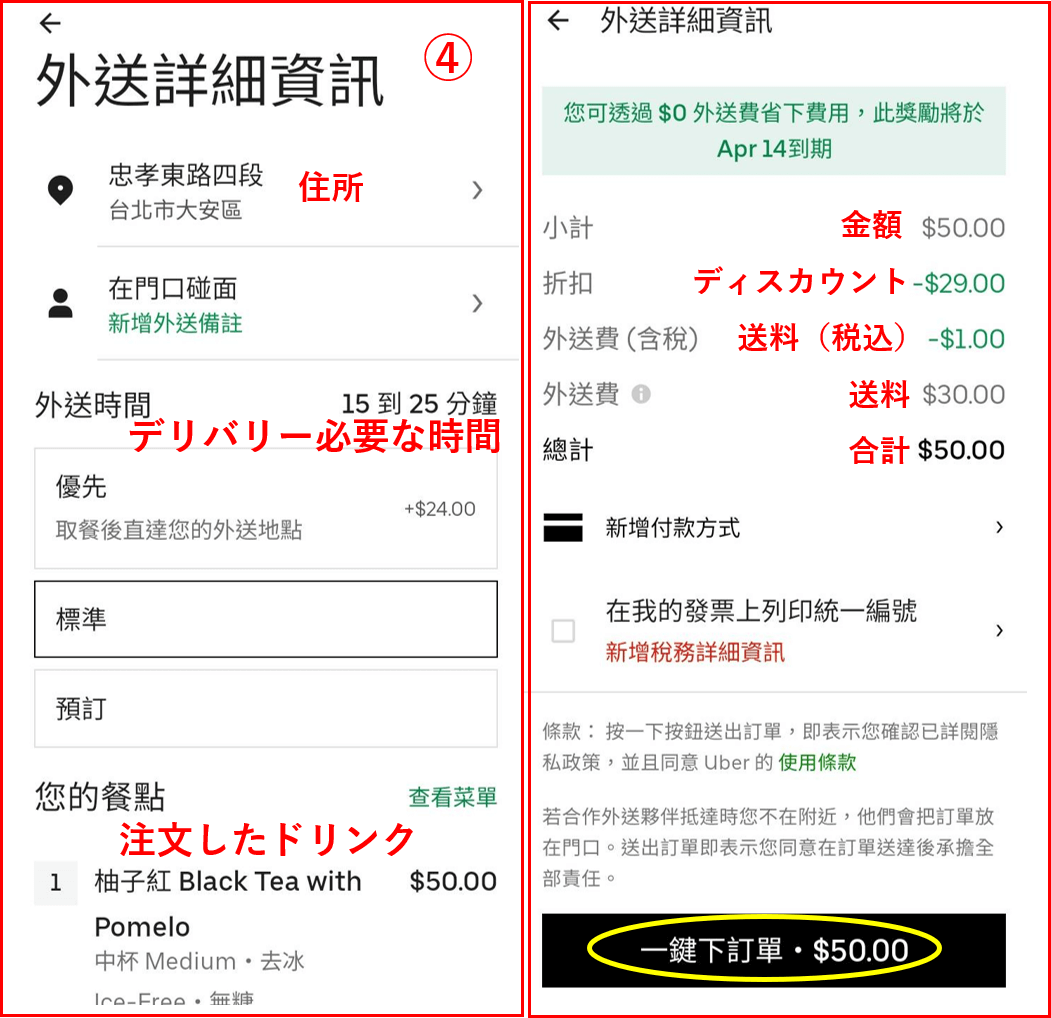

foodpandaもとても人気です!
もう1つ人気のデリバリーサービス会社foodpanda!
ダウンロードやアプリの使い方はUber Eatsと大きく違わないので
お好きな方をダウンロードされるとよいかと思います!
foodpandaは台湾のスーパー家樂福や愛買とも提携していて
たくさんの食材や日用品などの注文も出来て便利ですよ~
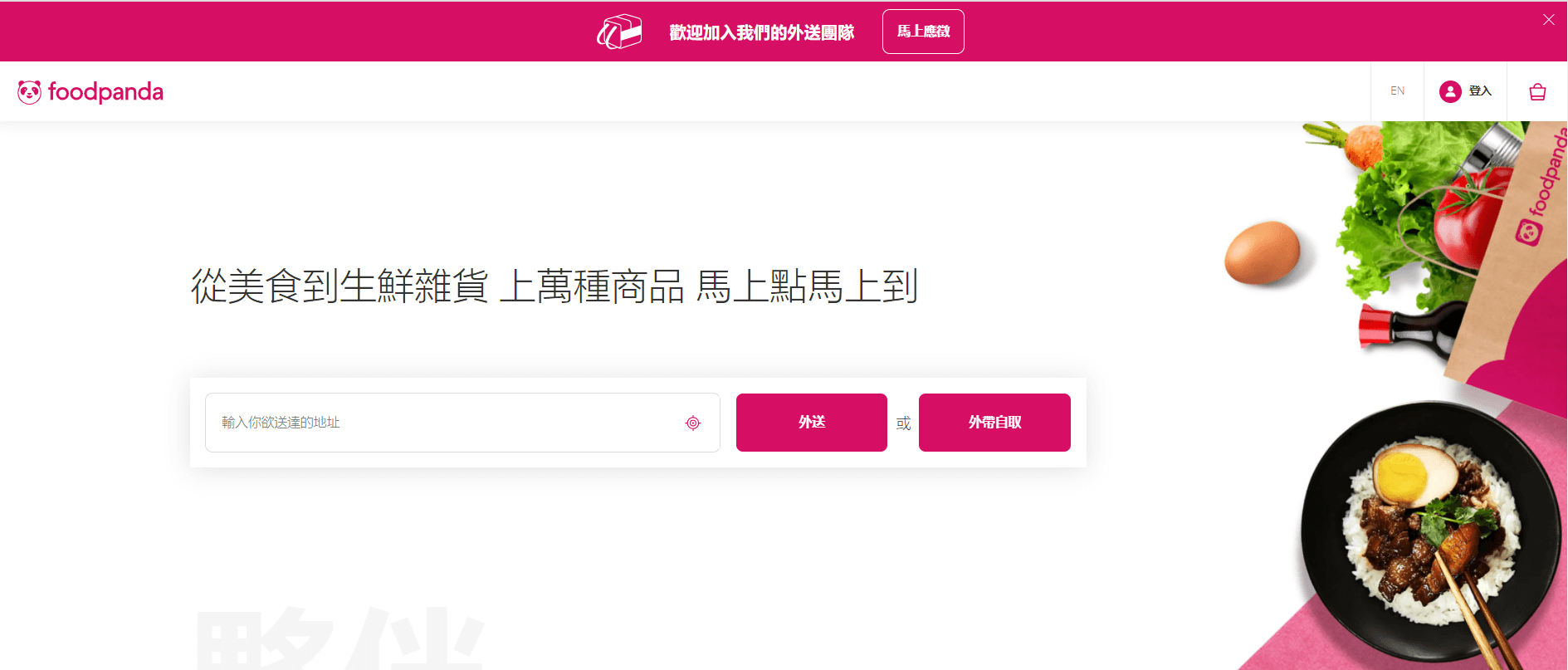
写真出典:https://www.foodpanda.com.tw/
もう1つ人気のデリバリーサービス
会社foodpanda!
ダウンロードやアプリの使い方は
Uber Eatsと大きく違わないので
お好きな方をダウンロードされると
よいかと思います!
foodpandaは台湾のスーパー家樂福や
愛買とも提携していて
たくさんの食材や日用品などの注文も
出来て便利ですよ~
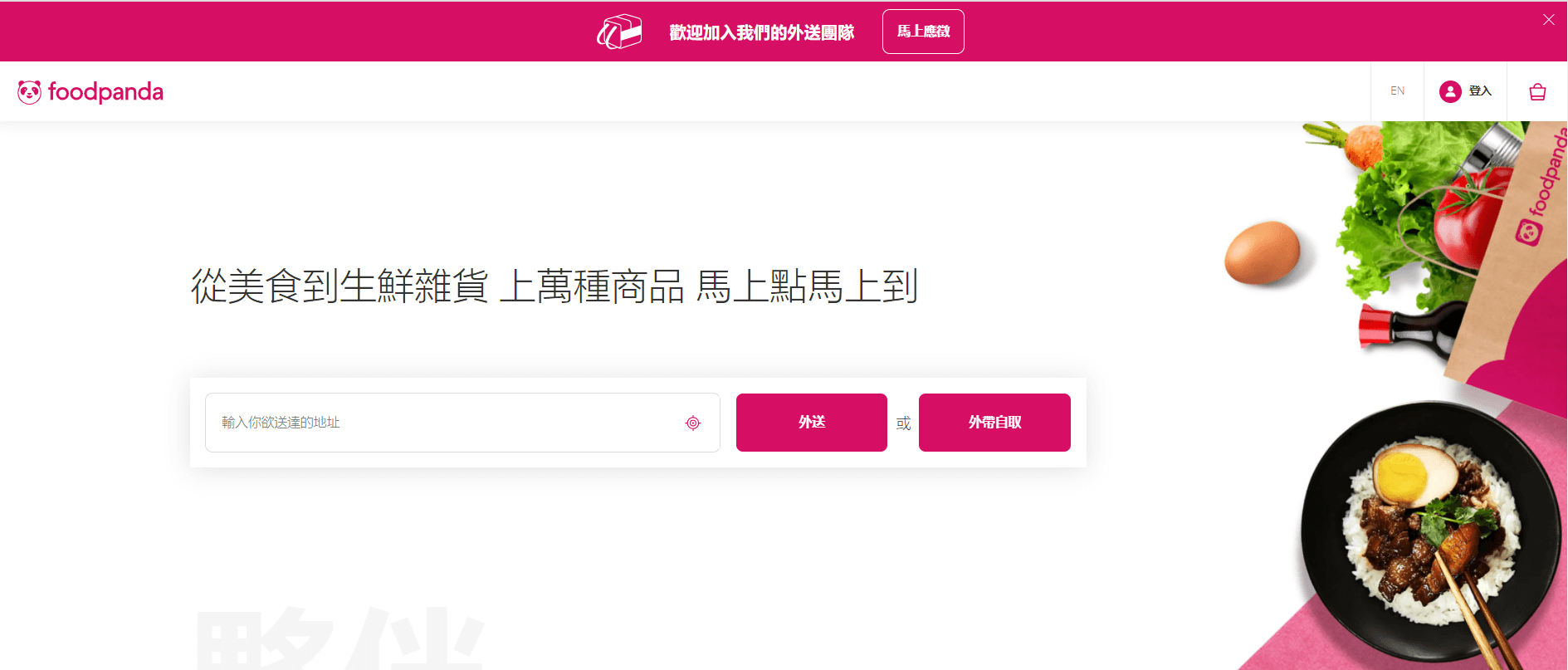
写真出典:https://www.foodpanda.com.tw/

まとめ
コロナの影響でデリバリーサービスを利用する人が増えました
Uber Eats、foodpandaのようなサービスを利用し
店にとっても消費者にとっても、ウィンウィンとなります!
家にいながら、必要な食材や日用品を買えるので本当に便利です!
送料が無料となったり、買一送一(1つ買ったら、もう1つ無料でくれる)
というキャンペーンもとてもお得なんです!
よかったら、皆様も使ってみてください~
コロナの影響でデリバリーサービスを
利用する人が増えました
Uber Eats、foodpandaのような
サービスを利用し、店にとっても
消費者にとっても、ウィンウィン
となります!
家にいながら、必要な食材や日用品を
買えるので本当に便利です!
送料が無料となったり、買一送一
(1つ買ったら、もう1つ無料)
というキャンペーンもとても
お得なんです!
よかったら
皆様も使ってみてください~
台湾留学にご興味がある方は
コチラよりご連絡お待ちしております
台湾留学に
ご興味がある方は
コチラより
ご連絡お待ちしております